Basisbewerkingen met de printer
In dit gedeelte wordt beschreven hoe u een document op uw computer afdrukt via het printerstuurprogramma.
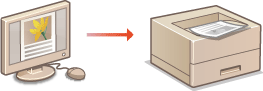
1
Open een document in een programma en geef het afdrukvenster weer.
De manier waarop u het afdrukvenster weergeeft, kan per programma verschillen. Raadpleeg voor meer informatie de Help van het programma dat u gebruikt.
2
Selecteer dit apparaat en klik op [Voorkeursinstellingen] of [Eigenschappen].
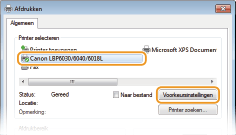
Het scherm dat wordt weergegeven, verschilt afhankelijk van het programma dat u gebruikt.
3
Geef het papierformaat op.
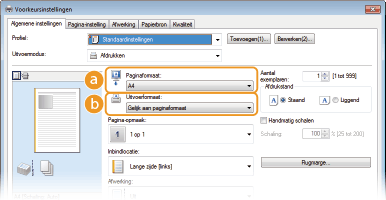
 [Paginaformaat]
[Paginaformaat]Selecteer het formaat van het document dat u hebt ingesteld in de toepassing.
 [Uitvoerformaat]
[Uitvoerformaat]Selecteer het papierformaat dat gebruikt moet worden bij afdrukken. Als u een formaat selecteert dat verschilt van [Paginaformaat], dan vergroot of verkleint de printer de gegevens automatisch om te passen bj het [Uitvoerformaat]. Vergroten of verkleinen
4
Selecteer de papiersoort op het tabblad [Papierbron].
Stel [Papiersoort] in volgens het soort papier dat wordt gebruikt voor het afdrukken. Papiersoort en Papierinstellingen printerstuurprogramma
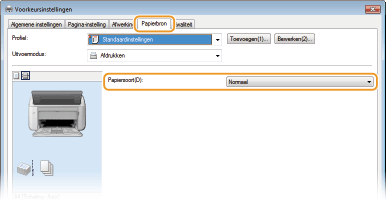
5
Stel andere afdrukvoorkeuren in zo nodig. Verschillende afdrukinstellingen

U kunt de instellingen die u hebt opgegeven in deze stap opslaan als een "profiel" en dit profiel laden wanneer u gaat afdrukken. Op deze manier hoeft u niet steeds dezelfde instellingen op te geven als u gaat afdrukken. Combinaties van veelgebruikte afdrukinstellingen opslaan
6
Klik op [OK].
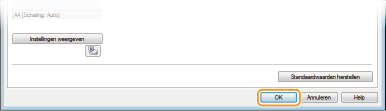
7
Klik op [Afdrukken] of [OK].
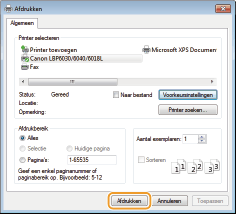
 |
Het afdrukken wordt gestart. In sommige programma's verschijnt het onderstaande scherm.
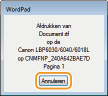 Indien er een scherm zoals hierboven verschijnt, kunt u het afdrukken annuleren door op [Annuleren] te drukken. Als het scherm verdwijnt of niet wordt weergegeven, kunt u het afdrukken op een andere manier annuleren. Een afdruktaak annuleren
|
 |
Afgedrukte pagina's niet aanrakenNet afgedrukte vellen niet aanraken met uw vingers of een doek. Uw vingers of de doek worden vies en de toner kan worden uitgeveegd of afgeven.
|
 |
Als u in Windows 8/Server 2012 afdrukt vanuit de app Windows StoreGeef de charm-balk aan de rechterkant van het scherm weer en ga als volgt verder.
Windows 8/Server 2012
Tik of klik op [Apparaten]  de machine die u gebruikt de machine die u gebruikt  [Afdrukken]. [Afdrukken].Windows 8.1/Server 2012 R2
Tik of klik op [Apparaten]  [Afdrukken] [Afdrukken]  e machine die u gebruikt e machine die u gebruikt  [Afdrukken]. [Afdrukken].Als u op deze manier afdrukt, kunt u maar een aantal afdrukinstellingen gebruiken.
Als het bericht <Er is iets met de printer. Ga naar het bureaublad om dit op te lossen.> wordt weergegeven, gaat u naar het bureaublad en volgt u de instructies in het dialoogvenster. Dit bericht verschijnt wanneer u uw gebruikersnaam moet invoeren voor afdrukken of bij andere instellingen die aandacht vereisen.
|